Déplacer une application de la mémoire interne vers la carte SD et vice versa
(ou optimisation de la mémoire interne)
Il s'agit ici d'expliquer comment libérer de la place en mémoire interne en transférant des applications vers la carte SD lorsque celle-ci vient à manquer.
Si votre problème est lié à un problème de droit d'accès à un répertoire sur la carte SD depuis une application à partir d'Android 4.4, il s'agit d'un tout autre sujet !
Les différentes mémoires sous Android
Tout d'abord un rappel des différentes mémoires (RAM, interne et SD) disponibles sur les appareils Android.
Déplacement via les outils Android
Déplacer une application de la mémoire interne vers la carte SD peut s'avérer nécessaire pour les smartphones n'ayant pas beaucoup de mémoires disponibles en mémoire interne. Cette opération pourra vous permettre d'ajouter de nouvelles applications.
L'inconvénient qui pourra se produire est un ralentissement de l'affichage des icones des applications ainsi déplacées au moment de l'allumage de votre appareil. L'accès à la carte SD étant un peu plus lent que le même accès en mémoire interne.
Pour cette raison, si votre mémoire interne n'est pas saturée, il n'est pas nécessaire de faire ces déplacements.
Enfin, ces déplacements de la mémoire interne vers la mémoire externe sont partielles. Il restera toujours quelques kilos de l'application dans la mémoire interne. Mais à côté des mégas, c'est déjà mieux que rien !
 L'option "déplacer
une application de la mémoire interne vers la carte SD" sous Jelly
Bean peut ne plus exister. Pour Google, il y a un problème de sécurité:
avec par exemple l'accès à une carte SD qui est possible depuis
un pc. Mais on le retrouve fonctionnel sur un Samsung en 4.3...
L'option "déplacer
une application de la mémoire interne vers la carte SD" sous Jelly
Bean peut ne plus exister. Pour Google, il y a un problème de sécurité:
avec par exemple l'accès à une carte SD qui est possible depuis
un pc. Mais on le retrouve fonctionnel sur un Samsung en 4.3...
A partir du bouton menu, choisir l'option réglages ou paramètres (suivant les mobiles) puis option applications.
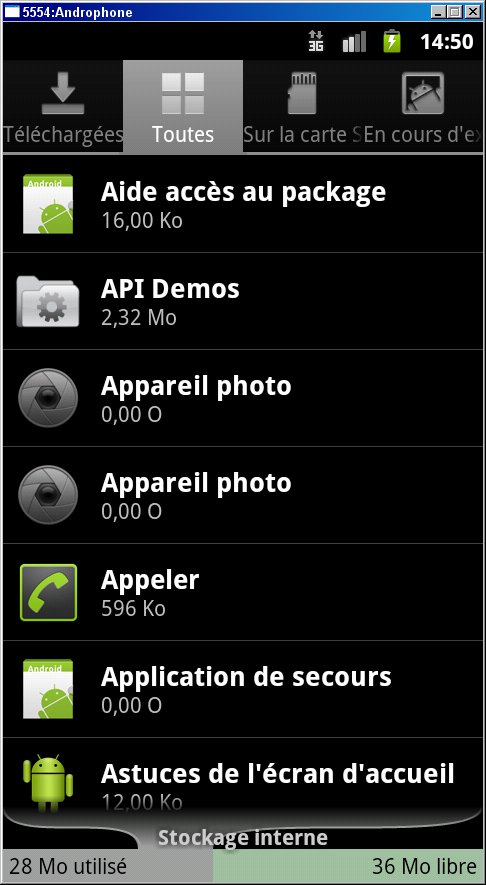
Si vous touchez une application, vous allez obtenir:
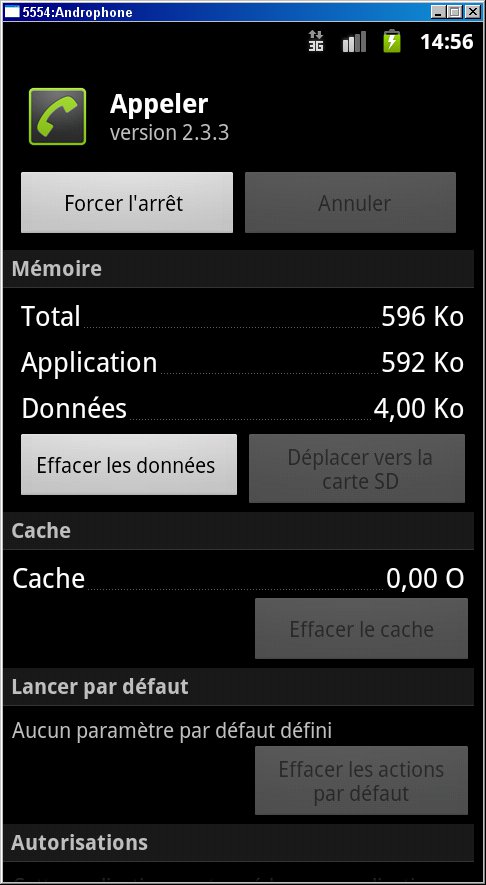
Des informations sur l'application avec en autre les autorisations (càd ce à quoi pourra accéder l'application). Ce qui nous intéresse ici est la possibilité de "Déplacer vers la carte SD".
Si le bouton est grisé, alors il n'est pas possible de déplacer l'application vers la carte SD (comme dans l'exemple ci-dessus). Dans ce cas, si c'est vraiment indispensable, vous pouvez tester les applications DS Super App2SD ou link2sd expliquées plus bas.
Si le bouton n'est pas grisé, alors vous pouvez effectuer le déplacement.
Il sera ensuite toujours possible de remettre une application en mémoire interne. Le bouton sera d'ailleurs renommé en "Déplacer vers la mémoire interne".
Suivant le système (Par exemple sous Ice Cream Sandwich), choisissez l'onglet SD.
S'affichera alors la liste des applications disponibles sur le téléphone, ainsi qu'une case à cocher. Si celle-ci est cochée, alors l'application est sur la carte SD, sinon en mémoire interne.
Appuyez sur la case à cocher, et choisissez "Déplacer vers la carte SD" ou "vers le téléphone" pour que l'application soit déplacée.
Sous Gingerbread, choisissez l'onglet "toutes". Il faudra cliquer sur chacunes des applications pour savoir si celle-ci est en interne ou sur la SD.
Autres solutions
- Suivant le constructeur, il peut exister d'autres solutions. Par exemple définir la mémoire par défaut sur la carte SD plutôt qu'en interne. Ce n'est pas une solution Android, elle n'est donc pas systématiquement disponible. Voir les explications pour un Huawei Y300.
- Pour les applications qui ne peuvent théoriquement pas être déplacées sur carte SD, il existe un outils: DS Super App2SD qui fait le même type de déplacement de mémoire interne ver SD et inversement que le système Android, mais aussi via l'option link2sd, certainement la création un lien symbolique du répertoire de l'application vers son équivalent dupliqué sur la carte SD (symlink, je ne fais que des hypothèses, je n'ai pas vérifié, mais c'est là seule solution qui pour moi peut résoudre le problème sous unix).
- Autre solution équivalente à DS Super App2SD: link2sd. Là encore, il faudra 2 partitions sur la carte SD, une FAT32 classique et une ext2, 3 ou 4 (Utilisez de nouveau MiniTool Partition Wizard pour créer ces partitions) et l'appareil devra être rooté. Même remarques que pour DS Super App2SD !
Il faut impérativement être root, et vous devrez vous créer une partition en ext2 ou ext3 sur la carte SD (certainement pour supporter le lien symbolique et les droits spéifiques à Unix. Tout ceci n'étant pas nativement supporté par une simple FAT). Les manipulations peuvent donc sembler difficiles, je vous l'accorde !
 Fonctionne à
partir d'android 2.2. Il est déconseillé de faire cette opération
pour les applications ayant des widget/alarm/wallpaper. Evidemment la carte
SD ne devrait pas être défaite de l'appareil si vous utilisez
ce produit ! Ne surtout pas utiliser cette application sur les fonctions/applications
du système car risque de casse !!!
Fonctionne à
partir d'android 2.2. Il est déconseillé de faire cette opération
pour les applications ayant des widget/alarm/wallpaper. Evidemment la carte
SD ne devrait pas être défaite de l'appareil si vous utilisez
ce produit ! Ne surtout pas utiliser cette application sur les fonctions/applications
du système car risque de casse !!!
 Certains appareils
peuvent ne pas supporter cette application. l'un des phénomènes
étant l'impossibilité de rallumer l'appareil après l'avoir
éteint. Rien de méchant, mais c'est plutôt génant,
il faudra retirer la batterie pour qu'il redémarre. Ou encore des ralentissements
aux boots. Désinstaller le programme permettra de ne plus avoir cette
gène...mais en perdant la possibilité de faire ces liens.
Certains appareils
peuvent ne pas supporter cette application. l'un des phénomènes
étant l'impossibilité de rallumer l'appareil après l'avoir
éteint. Rien de méchant, mais c'est plutôt génant,
il faudra retirer la batterie pour qu'il redémarre. Ou encore des ralentissements
aux boots. Désinstaller le programme permettra de ne plus avoir cette
gène...mais en perdant la possibilité de faire ces liens.
Pour créer les partitions, vous pouvez utiliser une application sous Windows comme MiniTool Partition Wizard. Cette application à l'avantage de permettre la modification des partitions déjà existantes:s'il reste de la place libre, vous pourrez la diminuer (où l'augmenter en taille) et ainsi ajouter une nouvelle partition sur l'espace rendu libre sur votre carte SD.